Google Sheets er måske ikke så avanceret som Excel, men det tilbyder et meget tilgængeligt alternativ til Microsofts regnearksværktøj, og det er tilfældigvis også gratis at bruge. Som en del af Google Drev-pakken kan Google Sheets bruges til at oprette, redigere og dele regneark.
Det kan bruges i enhver browser, og de oprettede regneark er kompatible med Microsoft Excel. Selv som en mere forenklet webbaseret version af Excel, giver Google Sheets dig stadig mulighed for at manipulere data på forskellige måder, herunder at anvende unik formatering på forskellige værdisæt.
Hvad er betinget formatering?
Betinget formatering er en funktion i Google Sheets, der giver dig mulighed for at anvende tilpasset formatering på forskellige datasæt. Dette gøres ved at oprette eller bruge eksisterende betingede formateringsregler. En af de mest almindelige anvendelser af denne funktion er at fremhæve specifikke værdier i et regneark for lettere identifikation.
Betinget formatering for højeste værdi
- Klik Format .

- Vælg Betinget formatering .

- Gå til Enkelt farve fanen under Regler for betinget format menu.

- Klik på tabelikonet under Anvend på rækkevidde fanen.
Dette giver dig mulighed for at vælge den kolonne, hvorfra du vil fremhæve den højeste værdi. Når du er færdig, klik Okay .
- I den Formater celler hvis rullelisten skal du vælge Brugerdefineret formel er mulighed.

- Brug følgende formel: =$B:$B=max(B:B) og klik Færdig .
B står for den kolonne, du vil søge efter den højeste værdi.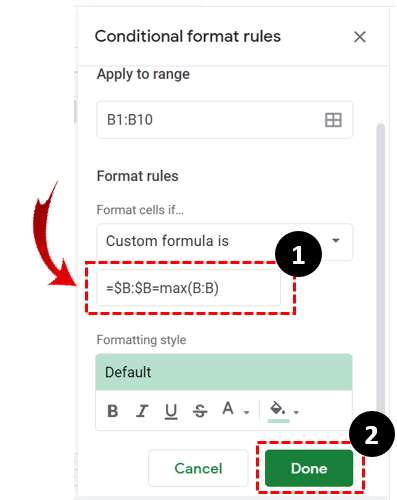
Det er alt sammen dejligt nemt, men hvad nu hvis du har brug for mere end at fremhæve den højeste værdi. Hvad hvis du har brug for at se flere værdier, f.eks. de tre øverste af fem værdier? Du kan gøre brug af betinget formateringsmetode til at gøre dette. Denne metode involverer at bruge den samme sti, men en anden formel.
- Klik Format .

- Vælg Betinget formatering .

- Gå til Enkelt farve fanen under Regler for betinget format menu.

- Klik på tabelikonet under Anvend på rækkevidde fanen.

- Klik på Formater celler hvis rullemenuen og vælg Brugerdefineret formel er mulighed.

- Brug denne formel i stedet for den forrige: =$B1>=stor($B:$B,3) .
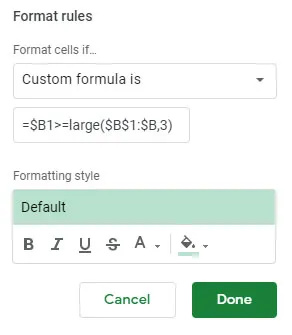
Hvad denne formel gør, er at fremhæve de tre øverste værdier fra kolonne B. Erstat B med et hvilket som helst andet kolonnebogstav, du ønsker.
hvordan man downloader alle instagram-fotos
Betinget formatering for laveste værdi
Lige meget hvilke data du kigger på, når du vil finde højdepunkterne, kan det også betale sig at se på lavpunkterne for bedre at forstå databladet.
Betinget formatering kan også bruges til at fremhæve de lave værdier, hvis du bruger den rigtige formel.
- Følg de tidligere nævnte trin for at nå Brugerdefineret formel er mulighed.

- Indtast derefter følgende formel: =$B:$B=min(B:B) . Hvis du vil fremhæve de laveste N værdier, skal du ændre formlen fra det forrige eksempel: =$B1>=stor($B:$B,3) som fremhæver de tre højeste værdier til: =$B1<=lille($B:$B,3) .
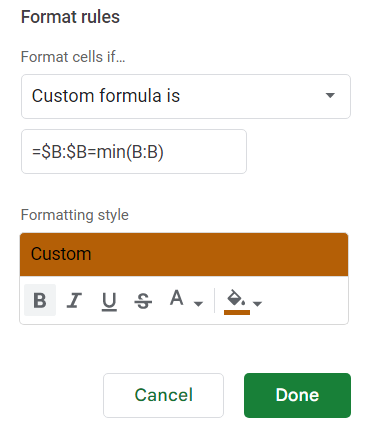
Formateringsindstillinger
Du er også ansvarlig for, hvordan du vil have værdierne fremhævet i dit regneark. Efter at have givet de betingede formateringsformelparametre, kan du vælge en brugerdefineret formateringsstil og ændre tekstens udseende.
Du kan fed den, gøre den kursiv, understrege den og endda ændre farven. Når du har tilpasset skrifttypen, skal du klikke på udført for at starte funktionen og fremhæve de værdier, du leder efter.
Hvad kan du bruge betinget formatering til?
Betinget formatering kan bruges med en række brugerdefinerede formler. Du kan også fremhæve høje værdier under en bestemt tærskel. For eksempel kan du bruge betinget formatering til at vise, hvem der scorede under en bestemt procentdel på en test.
hvilket niveau finder du diamanter
Eksempel på fremhævelse af karakterer
- Åbn et regneark for testresultater.
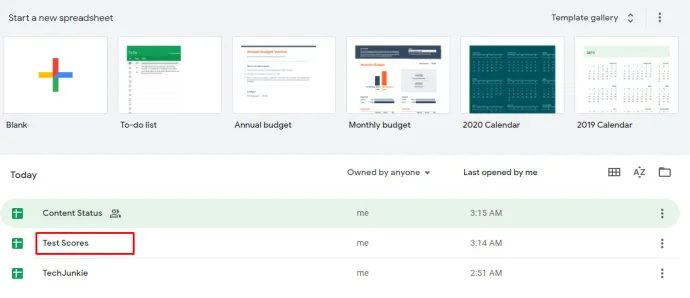
- Klik på Format > Betinget formatering .
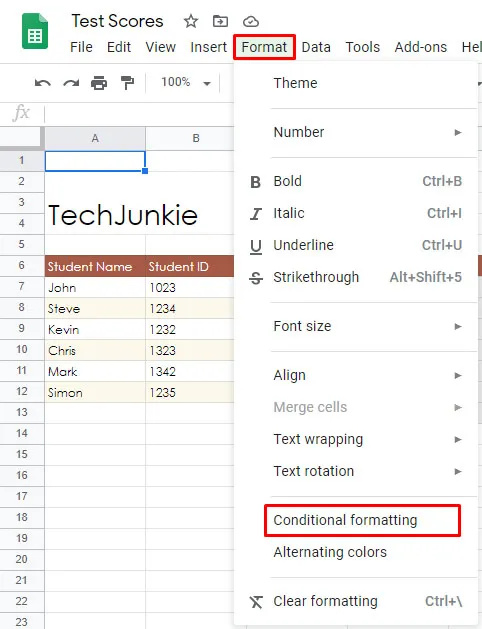
- Klik på tabelikonet under Anvend på rækkevidde fanen for at vælge celleområde.
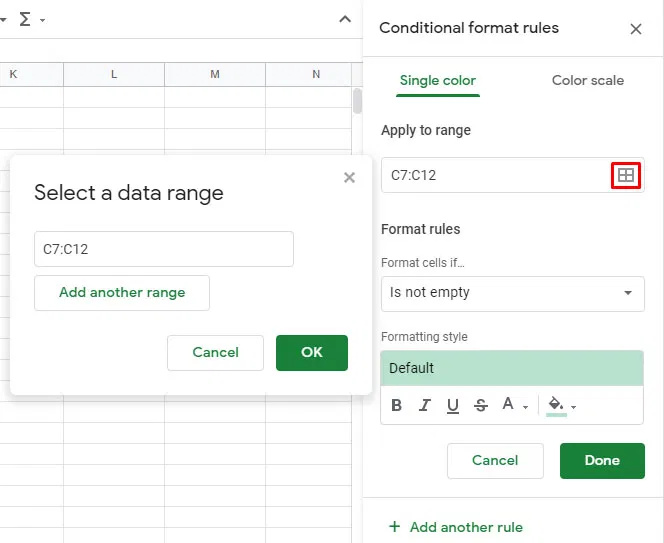
- Vælg Mindre end under Formater celler hvis fanen.
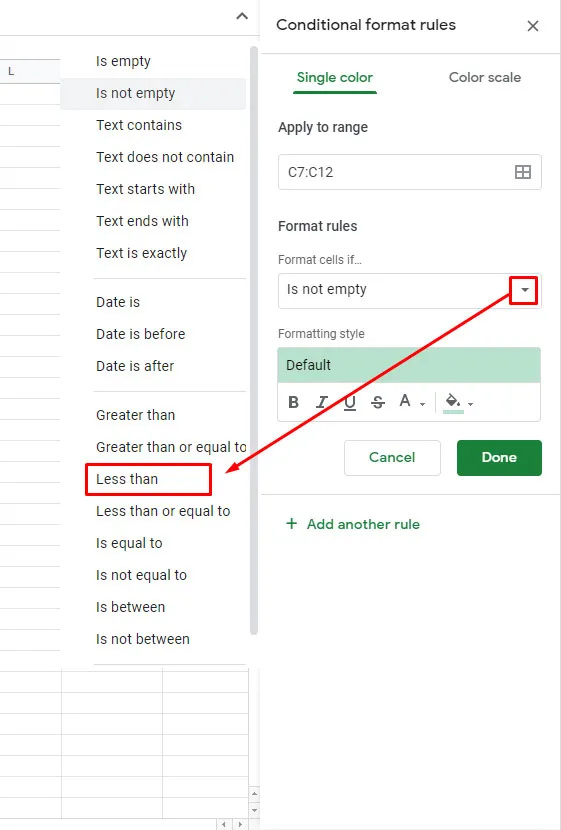
- Se efter en eksisterende regel, hvis der findes en, klik på den, den ikke, klik på Tilføj ny regel .
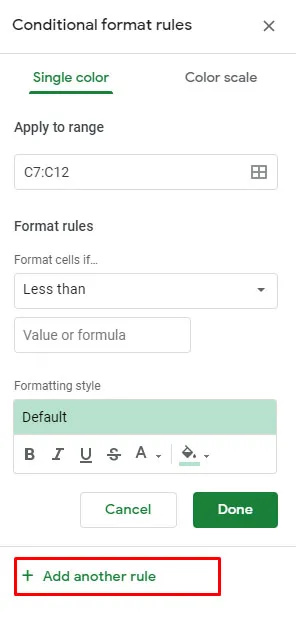
- Tilføj derefter Mindre end og klik på Værdi eller formel mulighed.
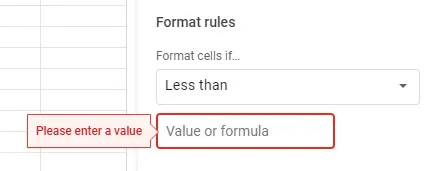
- Gå ind 0,8 , 0,6 , 0,7 osv. for at fremhæve værdier under 80 %, 60 %, 70 %.
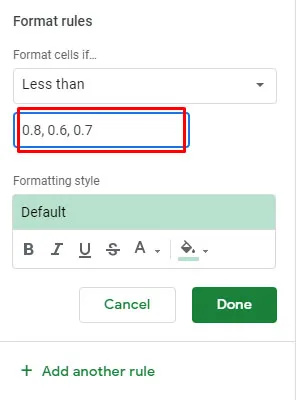
Denne særlige formel burde være meget nyttig for lærere eller endda elever, der ønsker at kende den percentil, som de har scoret i.
Andre områder, hvor du kan anvende betinget formatering, omfatter salg, køb og stort set alle andre områder, hvor du muligvis skal filtrere data.
Brug af tredjepartsapps
Hvis du opdager, at Google Sheets ikke er kompleks nok for dig, kan du skrue op for tingene ved at bruge tredjepartsapps eller -udvidelser, der lader dig udnytte regneark fuldt ud. En app som Power Tools giver dig mulighed for at bruge en funktion, der ligner Autosum-funktionen i Excel.
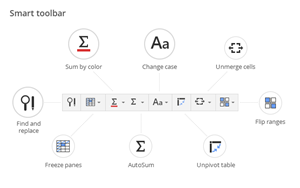
Hvad er Autosum? Det er en Excel-funktion, som giver dig mulighed for at få summen af forskellige rækker. Google Sheets lader dig kun gøre dette for individuelle rækker, én ad gangen. Selvom du måske ikke har brug for Power Tools eller lignende for at fremhæve den eller de højeste værdier i et regneark, er det godt at vide, at du kan få mere ud af denne webbaserede app, end du kan se.
Excel på den nemme måde
Hvis du ikke har råd til at bruge Microsoft Office, har Google Sheets dig dækket til de fleste af dine regnearksbehov. Selvom de fleste virksomheder ikke bruger den webbaserede app, og foretrækker en mere professionel løsning, henvender mange freelancere og almindelige brugere sig til Google Sheets for at registrere og analysere data.
hvordan du blokerer for nogen på roblox
Fortæl os, hvor ofte du henvender dig til Google Sheets for at håndtere oplysninger, og hvor velbevandret du er i Google Sheets-funktioner? Mange mennesker hævder, at de er lidt svære at lære. Er du enig?









